|
Zuco Tpv Hostelería. Características y herramientas especiales Índice 1- Base de datos de clientes con buscador selectivo por el número de teléfono. 2- Código de mesa “Autopedido” con el que nuestros clientes podrán realizar su pedido directamente desde su teléfono móvil 3- Herramienta especial para gestión de “Tapa gratis” (para los establecimientos que ofrezcan una Tapa gratis con algunas bebidas el programa realiza un control de las mismas) 4- Numeración en el “Orden de platos”. Indica si el plato va de primero, segundo, etc. | |
|
1. Base de datos de clientes con buscador selectivo por el número de teléfono. | |
|
1.1. Crear nuevo cliente En la parte superior de esta ventana encontramos un cuadro junto al texto “Teléfono”, ahí introduciremos el número de nuestro cliente, ya sea de fijo o móvil. Si al terminar de escribir el teléfono en el campo de color verde el cuadro de “Listado”: situado bajo él y de color morado no contiene ningún dato, significa que ese teléfono no está aún en nuestra base de datos por lo que debemos seguir introduciendo los datos del Nuevo Cliente (campos “Nombre” y “Dirección”) y seguidamente pincharemos sobre el botón “Guardar Cliente”. A continuación desaparecerá esa ventana y el Tpv quedará listo para trabajar normalmente, sabiendo que en el Ticket que generemos a continuación nos aparecerán los datos del cliente. 1.2. Seleccionar un Cliente ya existente en nuestra base de datos Si al ir introduciendo el número en el campo Teléfono de color verde, el Listado: situado bajo él y de color morado nos muestra automáticamente al cliente para el que deseamos hacer el ticket, pulsamos sobre los datos del cliente y a continuación en el botón “Cliente Seleccionado”. A continuación desaparecerá esa ventana y el Tpv quedará listo para trabajar normalmente, sabiendo que en el Ticket que generemos a continuación nos aparecerán los datos del cliente. |
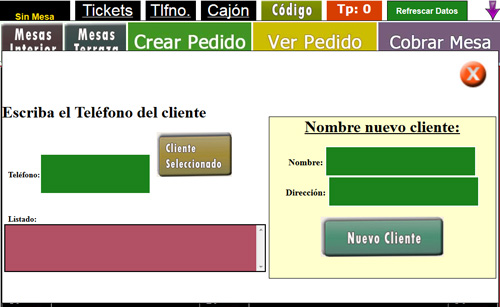 |
|
2. Código de mesa -Autopedido- con este sistema nuestros clientes podrán hacer su pedido directamente desde su mesa con su propio teléfono móvil | |
|
En la parte superior de nuestra pantalla de Tpv se encuentra el botón “Código”, Teniendo una mesa ya seleccionada, al pulsar sobre él la impresora imprimirá un pequeño papel con estos datos que debemos llevar a la mesa correspondiente:
www.pidoycomo.com Auto Pedido: Mesa:X Cod:XXXXX Entrando el cliente en esta dirección con un móvil, Tablet o portátil y pinchando sobre “Auto Pedido Cliente”, el programa pedirá el código que les hemos facilitado, una vez introducido permitirá al cliente hacer el pedido directamente sin necesidad de llamar al camarero. Nuestro programa imprimirá las comandas de barra y cocina respectivamente, para que el camarero de barra prepare el pedido El cliente no podrá con este sistema sacar el ticket final, este deberá hacerlo personal del establecimiento, pero sí puede solicitarlo pulsando en pedir la cuenta ya que al hacerlo aparecerá sobre el icono de la mesa en nuestro Tpv una “C” color amarillo avisando de que esa mesa ha pedido la cuenta. |
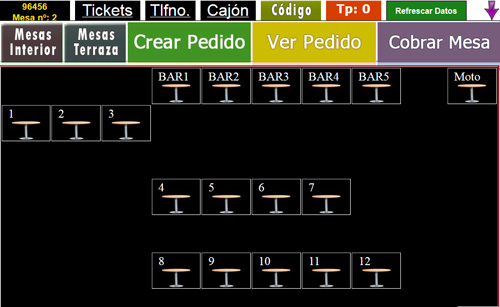
|
|
3. Herramienta especial para gestión de “Tapa gratis” Para los establecimientos que ofrezcan la Tapa gratis con algunas bebidas el programa realiza un control de las mismas | |
|
Una vez configurados los productos, trabajar con ellos en el Tpv es muy sencillo:
3.1. Seleccionamos las bebidas del pedido, cada vez que una sea “Con Tapa” el indicador situado en la parte superior de fondo rojo y texto blanco “Tp:” aumentará indicándonos el número de tapas que le corresponden a este pedido. 3.2. Seguidamente, cuando seleccionemos las tapas del pedido el número del indicador situado en la parte superior de fondo rojo y texto blanco “Tp:” irá disminuyendo, indicándonos así el número de tapas que aún le corresponden a este pedido. Mientras que al seleccionar una nueva Tapa, el indicador siga siendo superior a cero, esta entrará con coste cero e indicará que se trata de una Tapa (gratis), si al hacerlo el indicador es igual o superior a cero, la Tapa entrará con su importe correspondiente e indicando que se trata de una Tapa Extra (con coste). |
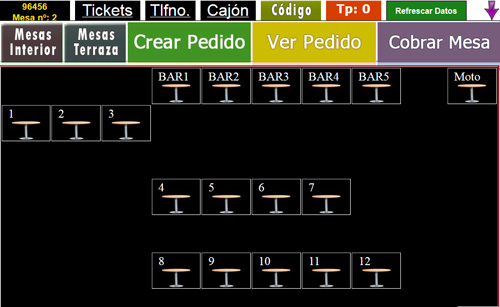
|
|
4. Numeración en el “Orden de platos”. Indica si el plato va de primero, segundo, etc. | |
|
En muchos establecimiento es muy importante, sobre todo para la cocina, que los tickets indiquen el orden en que los platos deben preparase y servirse. Por esta razón nuestro programa incluye una función rápida y sencilla que permite indicar tanto en los ticket como en pantalla el orden de los platos.
Para asignar a un producto la posibilidad de que en el TPV nos deje indicar si es un primero, segundo, etc. Lo podemos hacer como se explica en el punto 4.2.2 del Manual del Panel de Control. Por defecto los productos están configurados a “No” (Sin orden). Una vez configurado el producto como Orden de platos: igual a “Si” cuando lo veamos en el Tpv nos aparecerá un desplegable con fondo negro encima del botón naranja “Pedir” donde podremos indicar su orden. Por defecto este será 1º. |
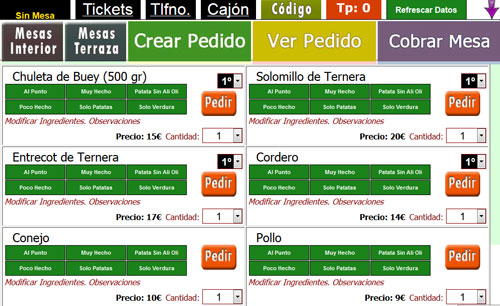
|
|
| |
